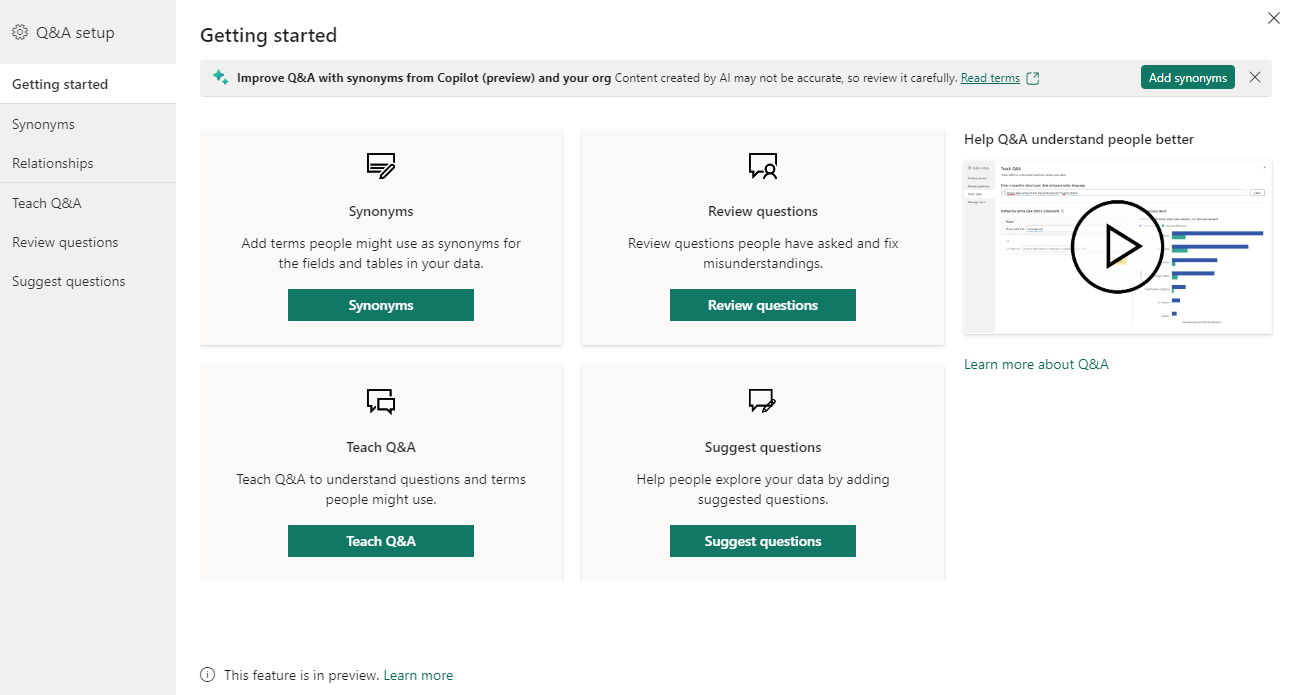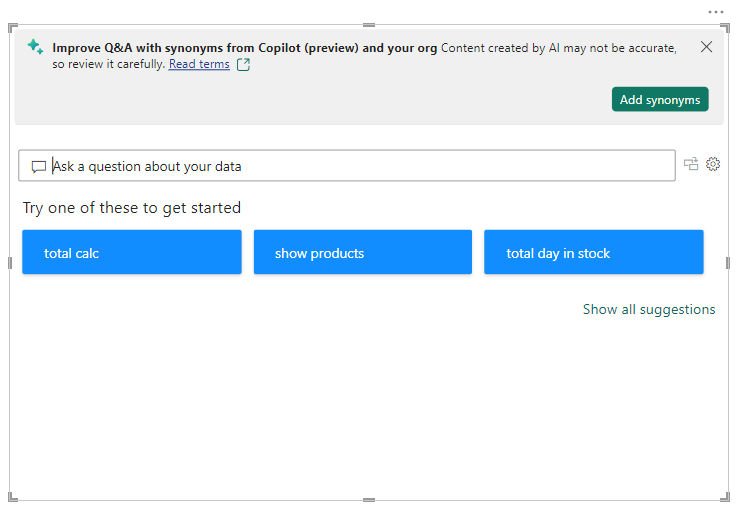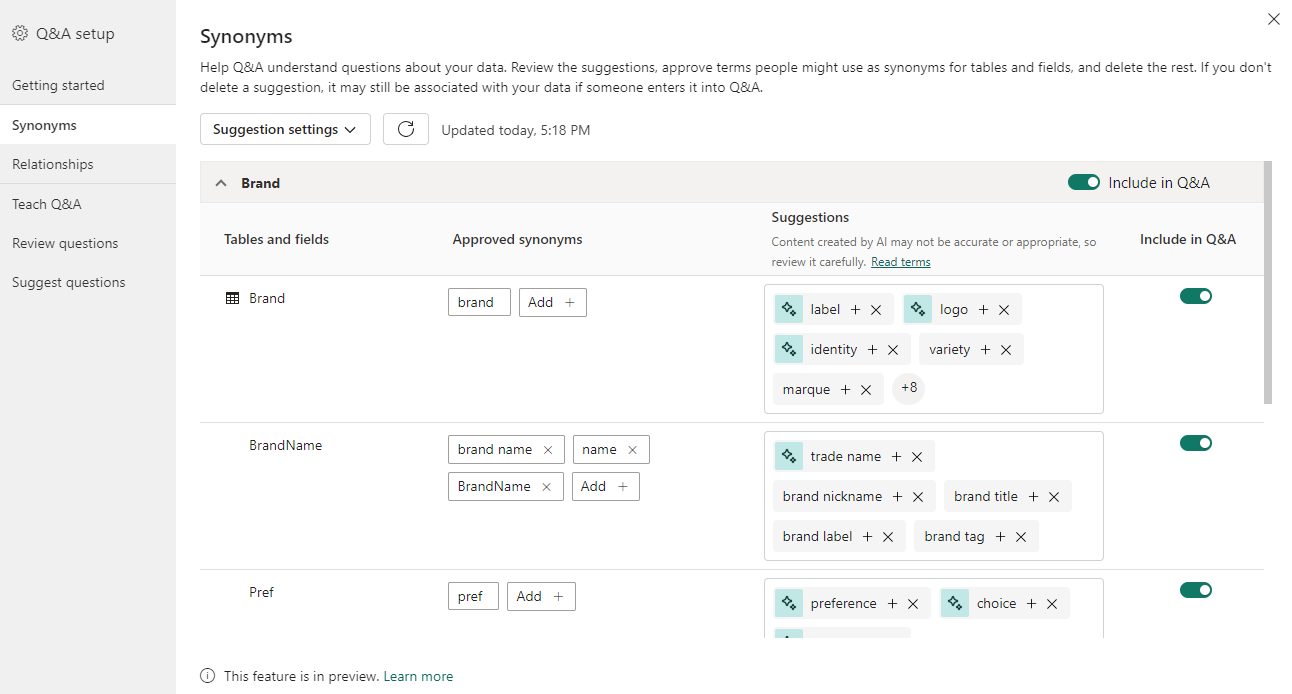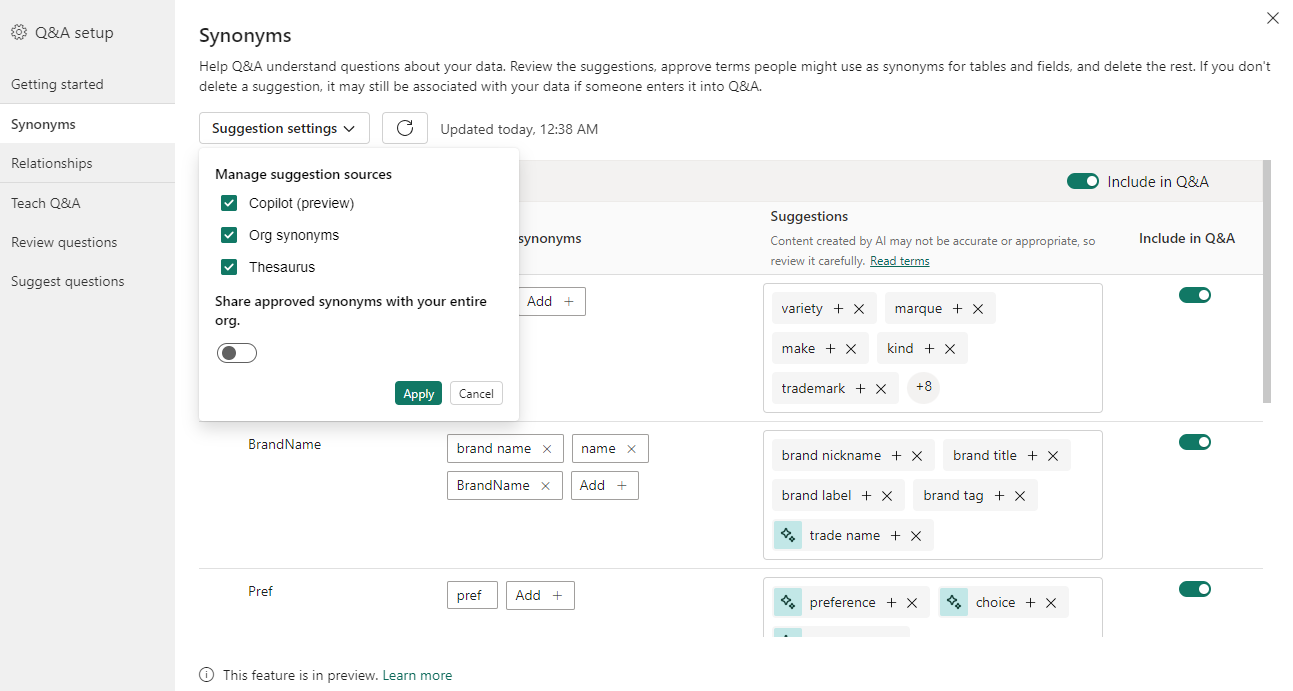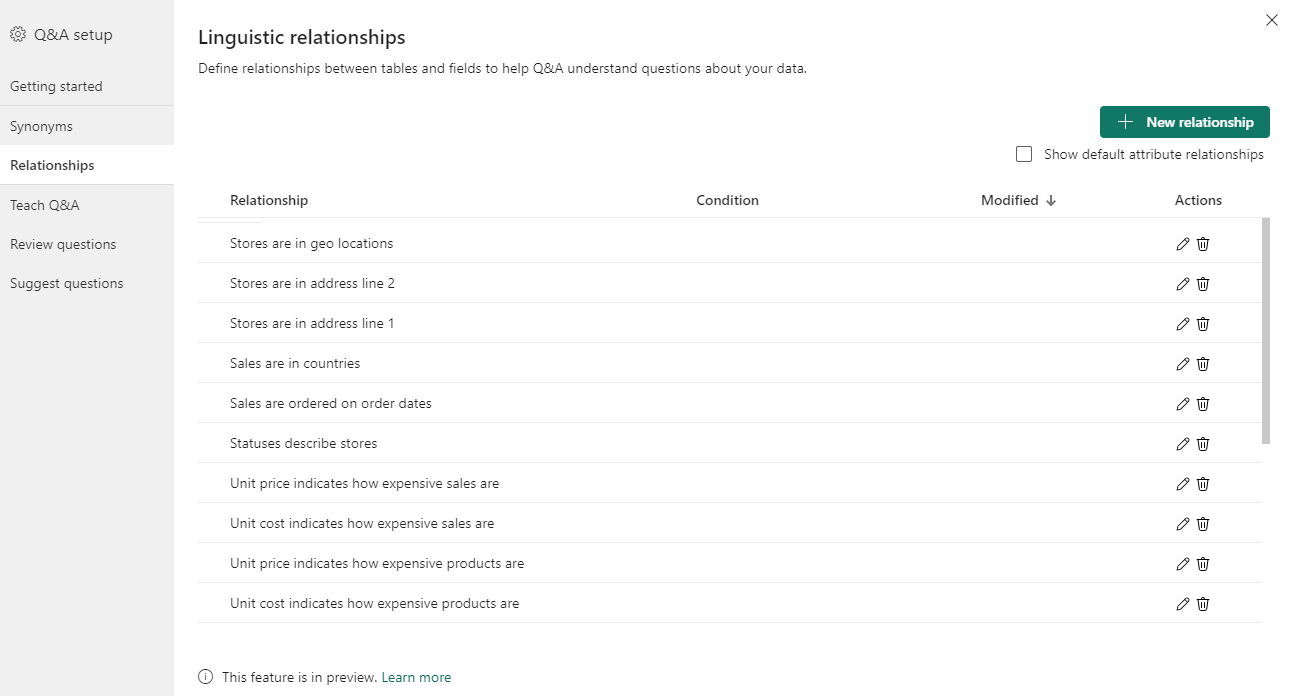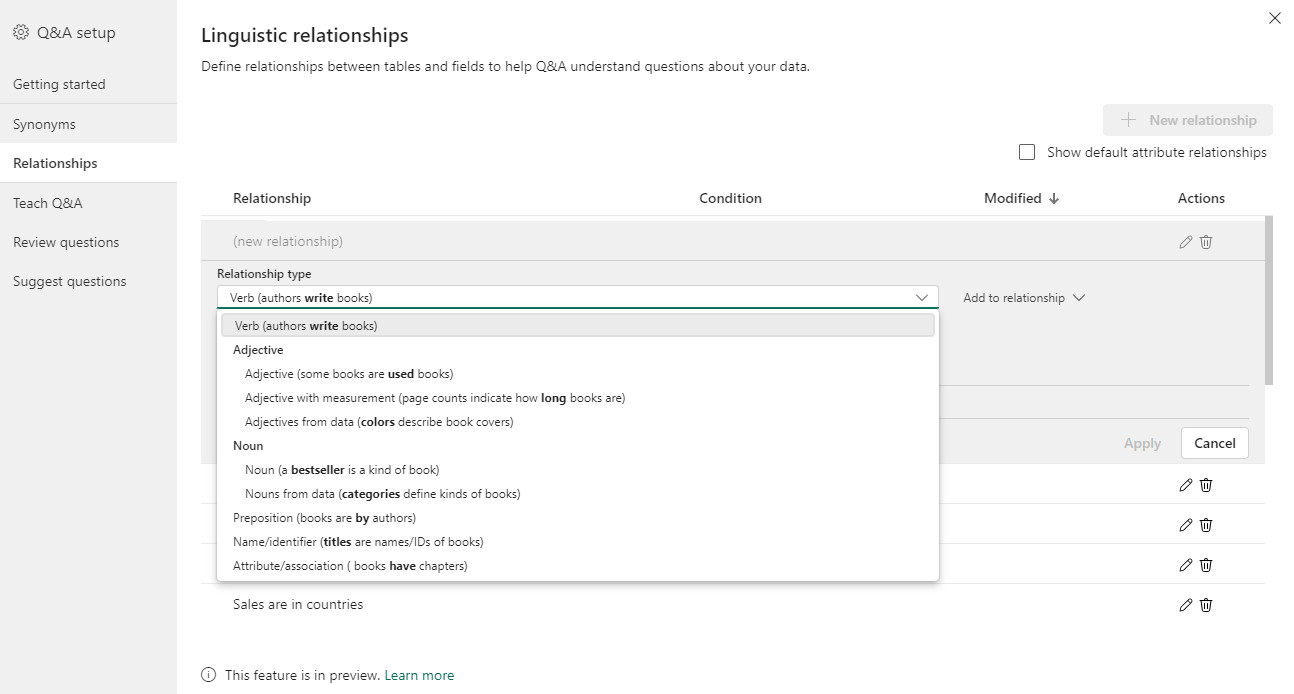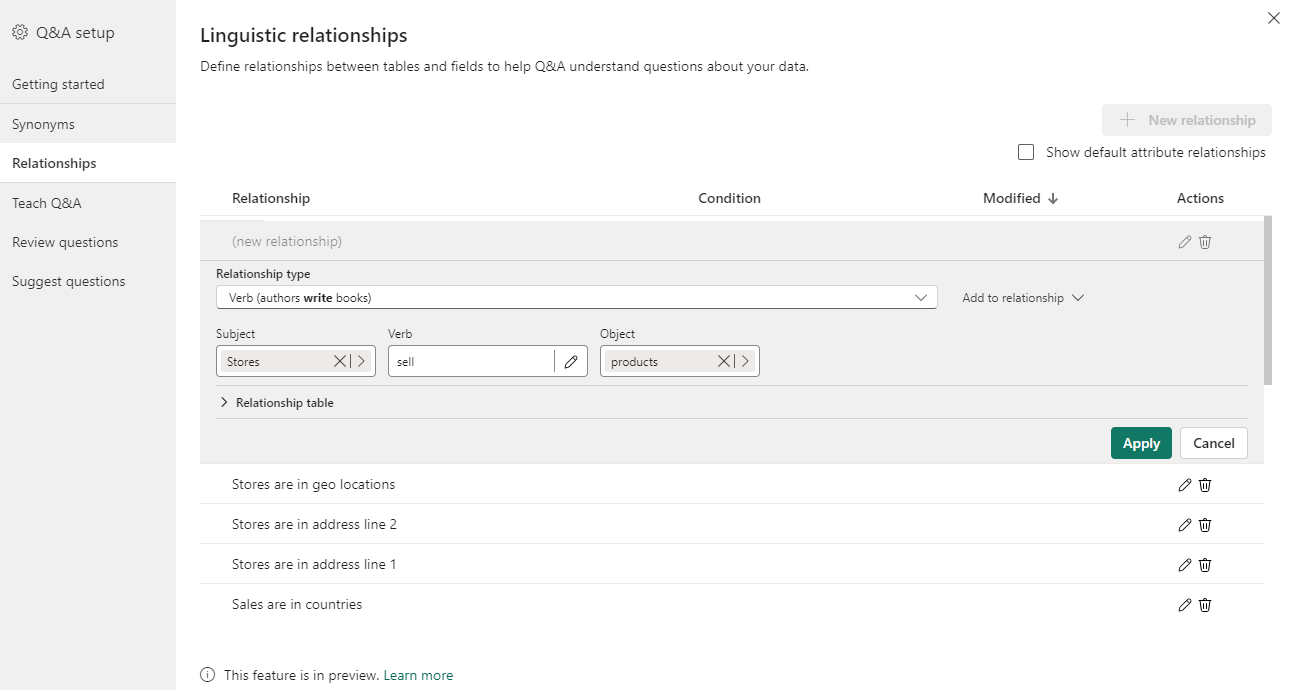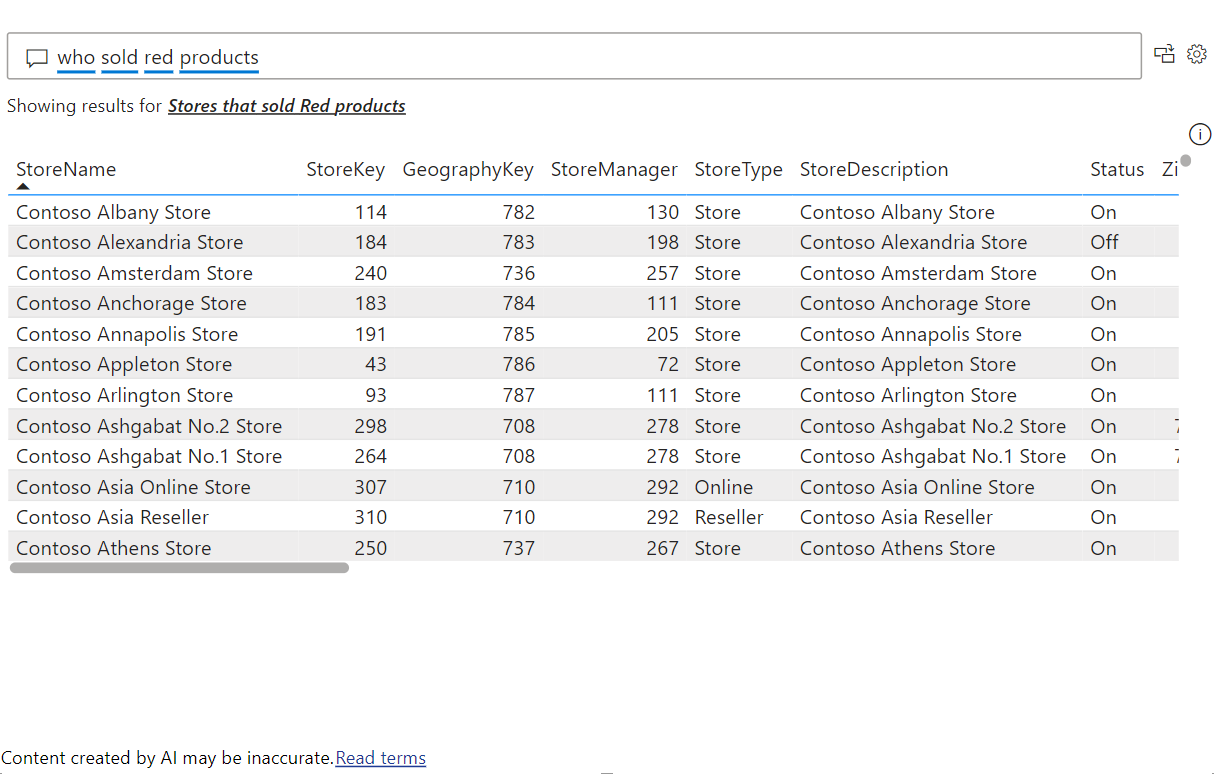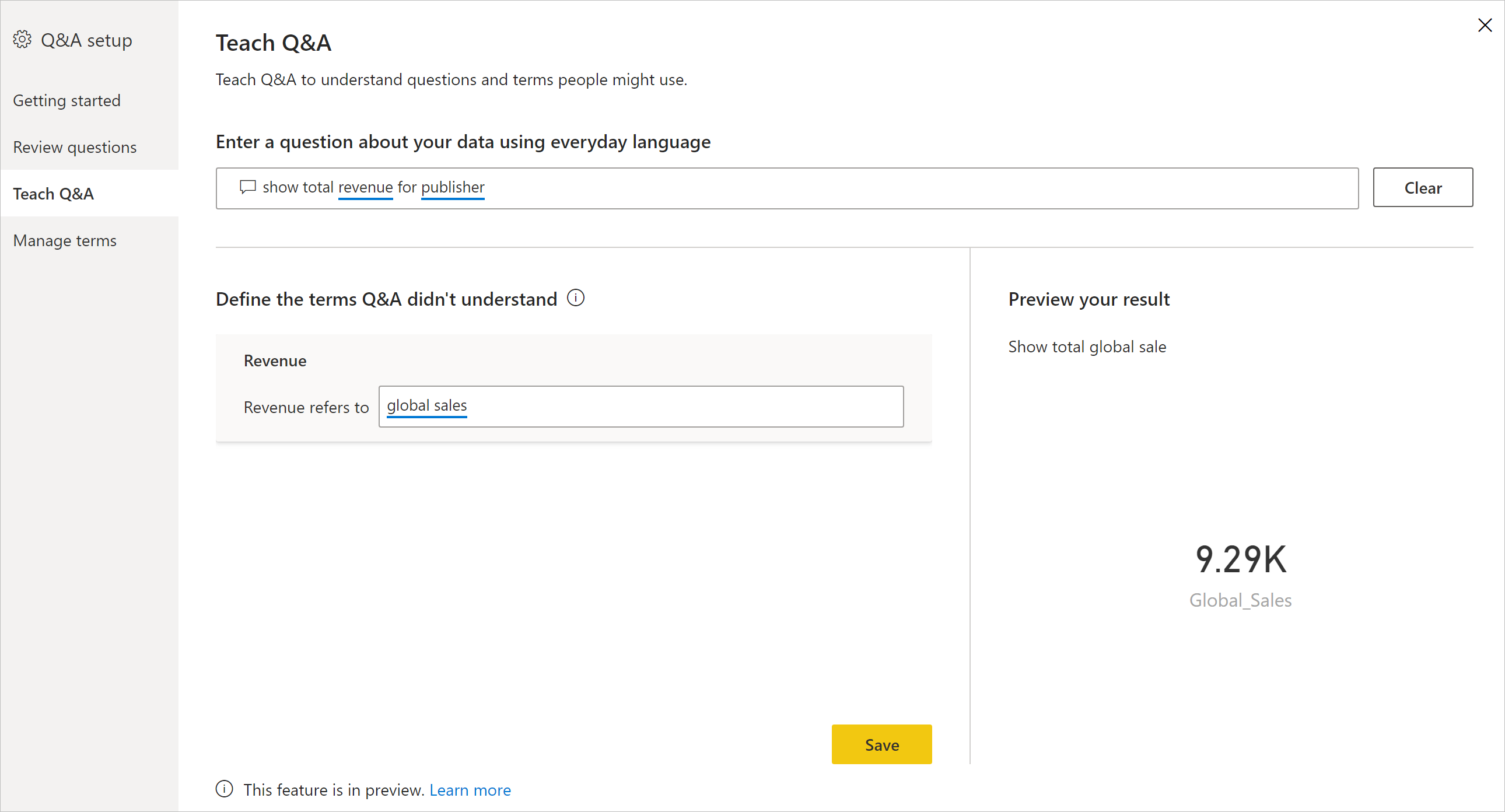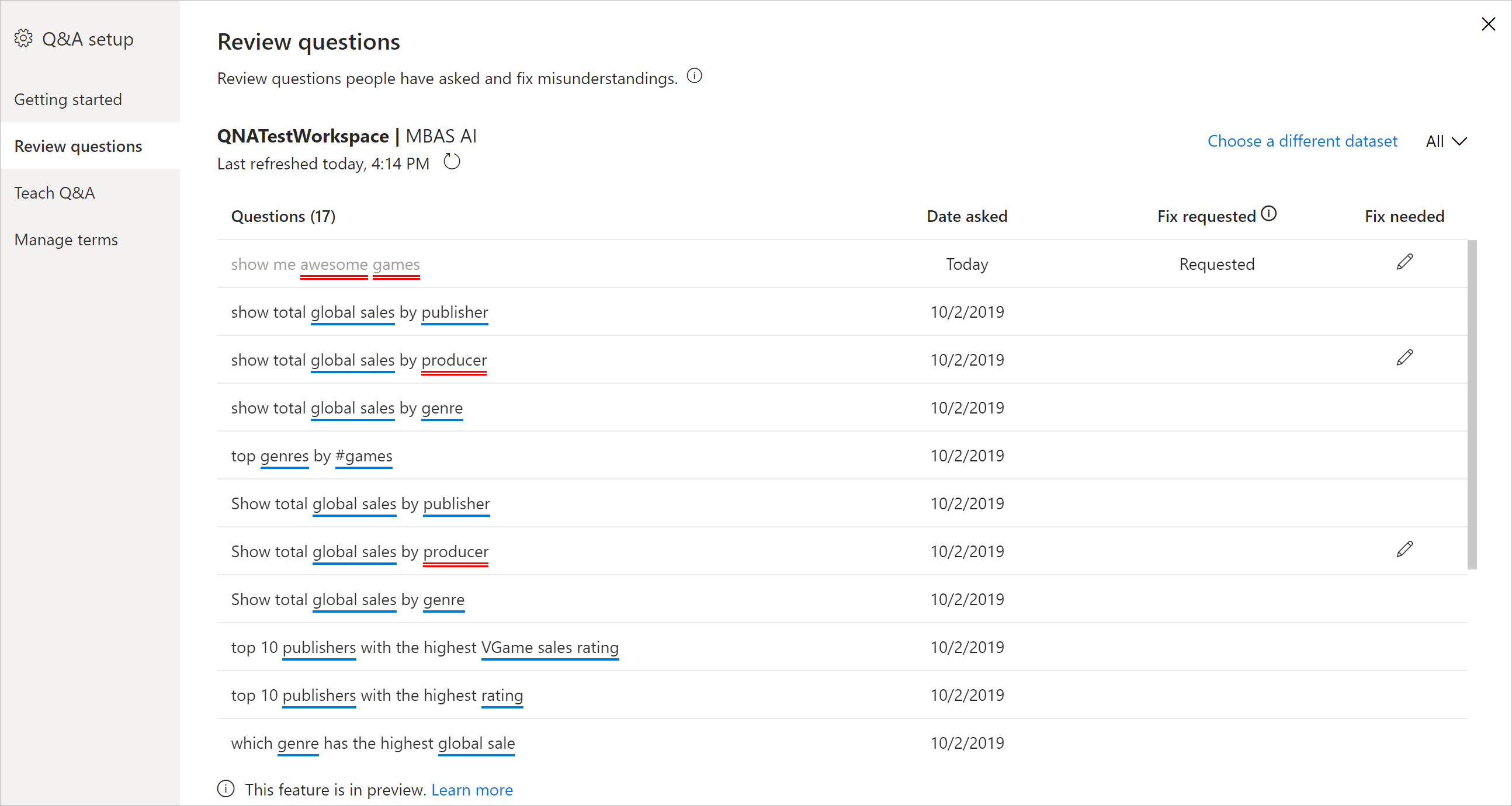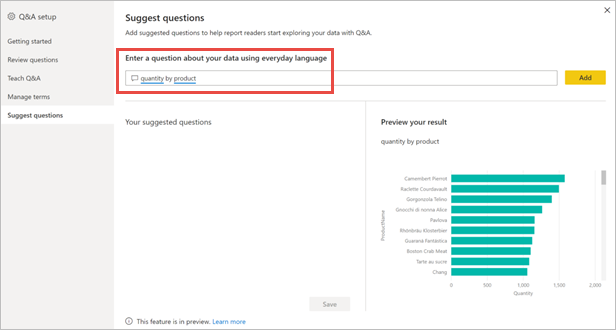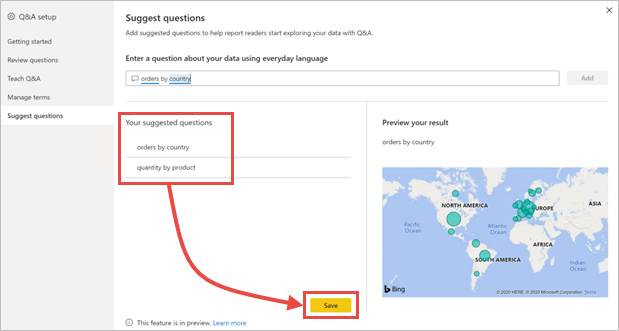Introdução às ferramentas de Perguntas e Respostas para treinar as Perguntas e Respostas do Power BI (pré-visualização)
Com as ferramentas de Perguntas e Respostas do Power BI, pode melhorar a experiência de linguagem natural para os seus utilizadores. Como designer ou administrador, você interage com o mecanismo de linguagem natural e faz melhorias em três áreas:
- Revise as perguntas feitas pelos usuários.
- Ensine perguntas e respostas para entender as perguntas.
- Gerencie os termos que você ensinou P&R.
Além desses recursos de ferramentas dedicadas, a guia Modelagem no Power BI Desktop oferece mais opções:
- Sinónimos
- Relações linguísticas (fraseados)
- Rótulos de linha
- Ocultar das Perguntas e Respostas
- Configuração do esquema linguístico (avançado)
Abrir o menu de configuração de P&R
As ferramentas de P&R são mais facilmente acedidas através do menu de configuração de P&R, que só está disponível no Power BI Desktop e, atualmente, apenas suporta o modo de importação.
Abra o Power BI Desktop e use as Perguntas e Respostas para criar um visual.
No canto do visual, selecione o ícone de engrenagem.

A página Introdução é aberta.
Sinónimos de campos
Uma das formas mais básicas e eficazes de melhorar a experiência visual de P&R é através da adição de sinónimos para os nomes de tabelas e campos nos seus dados. O mecanismo de Perguntas e Respostas se baseia nesses nomes e em seus sinônimos para entender a quais dados uma entrada pode estar se referindo. Por exemplo, uma editora que tenta ver "vendas de novelas no ano passado" no visual de Perguntas e Respostas pode não receber resultados úteis sem definir "romance" como sinônimo de "produto" no modelo de dados. A forte ênfase que o visual de Perguntas e Respostas coloca nos nomes dos campos de dados e seus sinônimos explicitamente definidos garante que a saída visual seja confiável, precisa e consistente entre os muitos usuários possíveis em sua organização.
Na primeira vez que você criar um visual de Perguntas e Respostas ou abrir o menu de configuração de Perguntas e Respostas, poderá ver um banner na parte superior do visual ou menu solicitando que você melhore seu visual de Perguntas e Respostas obtendo ou adicionando sinônimos.
O conteúdo deste banner varia dependendo de vários fatores, como se você está conectado ou não, ou se você tem sinônimos de organização ou Copilot ativado. Se a opção estiver disponível para você, você poderá selecionar Adicionar sinônimos para que o Power BI obtenha automaticamente sinônimos gerados pelo Copilot, compartilhado por outras pessoas em sua organização ou por ambos.
Se optar por adicionar sinónimos, assim que esse conteúdo for adicionado, ser-lhe-á pedido que reveja esses sinónimos.
Selecionar o botão Rever sinónimos leva-o para o separador de sinónimos do menu de configuração de P&R. Também pode introduzir este separador diretamente através do menu de configuração de P&R.
A guia Sinônimos mostra todas as tabelas e colunas que pertencem ao modelo. Esta vista permite-lhe adicionar nomes alternativos para corresponder às colunas para ajudar os utilizadores. Você também pode escolher se uma coluna ou tabela deve ou não ser ocultada das Perguntas e Respostas.
A caixa de diálogo mostra todas as colunas, tabelas e respetivos termos e sinônimos que os usuários podem usar ao fazer perguntas sobre o modelo semântico. Você pode ver rapidamente todos os termos em um só lugar e adicionar ou remover termos para várias colunas.
Sinónimos aprovados Se tiver um campo chamado marca, pode decidir adicionar um termo chamado "rótulo", para que um utilizador possa utilizar esta palavra em vez de ser obrigado a utilizar a palavra marca. Quando as Perguntas e Respostas estão processando entradas, as Perguntas e Respostas tratam as menções de "rótulo" como referências a esse campo em seus dados. Você pode selecionar Adicionar para digitar um novo termo.
As P&R de Sugestões também recomendam termos sugeridos recuperados do nosso motor de sugestões para o ajudar a adicionar rapidamente termos e sinónimos à lista de sinónimos aprovados. Se as sugestões não forem adicionadas, elas ainda serão usadas como sinônimos com uma prioridade menor do que os sinônimos aprovados, mas os resultados são mostrados com uma linha pontilhada laranja indicando que é baixa confiança. Você pode selecionar o ícone de adição (+) em um sinônimo sugerido para adicioná-lo à lista de sinônimos aprovados. Por exemplo, "rótulo" já é um sinônimo sugerido na linha da marca, então você pode selecionar o ícone (+) para aprová-lo. Se a sugestão estiver incorreta, no entanto, você pode selecionar o x para remover o termo. Dessa forma, ele não será usado nem mesmo como um termo sugerido ou sinônimo por perguntas e respostas.
As sugestões iniciais são alimentadas por um tesauro integrado ou vêm de renomeações encontradas dentro de um relatório. Também pode obter mais termos sugeridos através Copilot ou através de sinónimos partilhados a partir da sua organização.
Incluir nas Perguntas e Respostas Esta opção permite que uma coluna ou tabela seja omitida das Perguntas e Respostas, o que significa que não será mostrada e um resultado não poderá ser apresentado com esta coluna. Você pode decidir não incluir uma coluna ao lidar com datas. Se houver vários campos de data ou chaves estrangeiras, você pode decidir remover todos, exceto um dos campos de data, para que a coluna de data correta seja escolhida quando um usuário fizer uma pergunta relacionada à data.
Configurações de sugestão Usando o menu de configurações de sugestão, você pode ativar ou desativar as diferentes fontes para sinônimos sugeridos. Ativar uma fonte solicita que as Perguntas e Respostas obtenham sinônimos sugeridos dessa fonte depois de selecionar Aplicar; por outro lado, desativar uma fonte remove os sinônimos sugeridos dessa fonte das Perguntas e Respostas depois de selecionar Aplicar. Sinónimos que começaram como sugestões, mas foram promovidos a sinónimos aprovados, não são afetados. Neste menu, também pode ativar ou desativar a partilha de sinónimos com a sua organização.
Partilha de sinónimos
Se o compartilhamento de sinônimos estiver habilitado em sua organização, você poderá usar os sinônimos do colega de trabalho e minimizar o esforço duplicado ao adicionar sinônimos aos seus modelos. Ao criar pela primeira vez um visual de P&R ou abrir o menu de configuração de P&R, se o compartilhamento de sinônimo estiver disponível para você, um banner poderá solicitar que você obtenha sinônimos de organização. Você também pode se conectar a sinônimos compartilhados ativando a opção no menu de configurações de sugestão e selecionando Aplicar, ou selecionando o botão de atualização ao lado do menu de configurações de sugestão, se os sinônimos de organização já tiverem sido habilitados como fonte.
Obter sinônimos de organização pode levar alguns segundos, mas depois de concluído, você pode compartilhar seus sinônimos com todos na sua organização.
Nota
Os sinónimos só são partilhados quando publica o relatório.
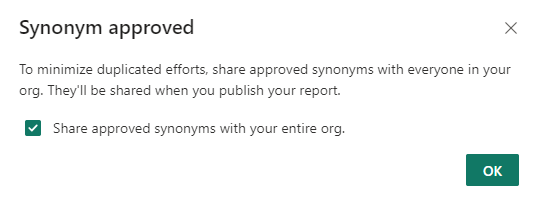
Todos os sinónimos partilhados que correspondam aos campos do seu modelo são apresentados na secção Termos sugeridos . Você pode selecionar o ícone de adição (+) no termo sugerido para adicioná-lo como sinônimo de campo.
À medida que novos sinônimos são compartilhados em sua organização, você pode selecionar o ícone de atualização para garantir que seus Termos sugeridos estejam sincronizados com sua organização.
Relações
Alguns termos e frases não podem ser definidos com mapeamentos simples para termos em seu modelo de dados. Estes termos, que qualificam outros termos ou os relacionam entre si, devem ser entendidos como parte de uma frase. Por exemplo, "mostre-me títulos populares" requer perguntas e respostas para entender o que é um título e o que torna um título popular.
Estas relações linguísticas (ou fraseados) apresentam-se numa grande variedade de tipos. Você pode ensinar as Perguntas e Respostas a reconhecer palavras conforme elas se relacionam com termos em seus dados usando o menu de configuração de Perguntas e Respostas.
Selecione Revisar perguntas para ver uma lista de modelos semânticos que estão sendo usados no serviço do Power BI para seu locatário. A página Revisar perguntas também exibe o proprietário do modelo semântico, o espaço de trabalho e a data da última atualização. A partir daqui, você pode selecionar um modelo semântico e ver quais perguntas os usuários têm feito. Os dados também mostram palavras que não foram reconhecidas. Todos os dados mostrados aqui são referentes aos últimos 28 dias.
Ao abrir o menu, você verá algumas relações preenchidas por P&R por padrão. Estes baseiam-se nas relações já presentes nas tabelas e no modelo. Você pode criar um novo relacionamento clicando no botão "novo relacionamento".
Você pode selecionar o tipo de relacionamento que gostaria de definir usando a lista suspensa "tipo de relacionamento".
Depois de definir um tipo de relacionamento, clique em aplicar para salvá-lo em seu esquema linguístico.
Agora, quando você usa palavras ou frases como você definiu, as perguntas e respostas entenderão os campos aos quais você está se referindo.
Ensinar Perguntas e Respostas
A seção Ensinar Perguntas e Respostas permite treinar Perguntas e Respostas para reconhecer palavras. Para começar, digite uma pergunta que contenha uma palavra ou palavras que as Perguntas e Respostas não reconhecem. P&R solicita a definição desse termo. Insira um filtro ou um nome de campo que corresponda ao que essa palavra representa. P&R então reinterpreta a pergunta original. Se estiver satisfeito com os resultados, pode guardar o seu contributo. Para obter mais informações, consulte Ensinar perguntas e respostas para entender perguntas e termos.
Rever perguntas
Selecione Revisar perguntas para ver uma lista de conjuntos de dados sendo usados no serviço do Power BI para seu locatário. A página Revisar perguntas também exibe o proprietário do conjunto de dados, o espaço de trabalho e a data da última atualização. A partir daqui, você pode selecionar um conjunto de dados e ver quais perguntas os usuários têm feito. Os dados também mostram palavras que não foram reconhecidas. Todos os dados mostrados aqui são referentes aos últimos 28 dias.
Sugerir perguntas
Nota
As perguntas sugeridas aparecem para todas as instâncias do visual de Perguntas e Respostas. Não é possível criar um conjunto separado de sugestões para cada visual de Perguntas e Respostas.
Sem fazer nenhuma configuração, o visual de Perguntas e Respostas sugere várias perguntas para começar. Essas perguntas são geradas automaticamente com base no seu modelo de dados. Em Sugerir perguntas, você pode substituir as perguntas geradas automaticamente por suas próprias perguntas.
Para começar, digite a pergunta que deseja adicionar na caixa de texto. Na seção de visualização, você verá como será o resultado no visual de Perguntas e respostas.
Selecione o botão Adicionar para adicionar esta pergunta às perguntas sugeridas. Cada pergunta é adicionada ao final desta lista. As perguntas aparecerão no visual de Perguntas e Respostas na mesma ordem em que aparecem nesta lista.
Selecione Salvar para mostrar sua lista de perguntas sugeridas no visual de Perguntas e respostas.
Definir um rótulo de linha
Um rótulo de linha permite definir qual coluna (ou campo) melhor identifica uma única linha em uma tabela. Por exemplo, para uma tabela chamada "Cliente", o rótulo da linha geralmente é "Nome para exibição". O fornecimento desses metadados extras permite que as Perguntas e Respostas plotem um visual mais útil quando os usuários digitam "Mostrar vendas por cliente". Em vez de tratar "cliente" como uma tabela, ele pode usar "Nome para exibição" e exibir um gráfico de barras mostrando as vendas de cada cliente. Você só pode definir o rótulo da linha no modo de exibição Modelagem.
No Power BI Desktop, selecione Modo de exibição de modelagem.
Selecione uma tabela para exibir o painel Propriedades .
Na caixa Rótulo da linha, selecione um campo.
Configurar o esquema linguístico (avançado)
No Power BI, você pode treinar e aprimorar completamente o mecanismo de linguagem natural dentro das Perguntas e Respostas. Você pode alterar a pontuação e a ponderação dos resultados de linguagem natural subjacentes. Para obter mais informações, consulte Editar esquema linguístico de P&R e adicionar fraseados.
Conteúdos relacionados
Existem muitas outras práticas recomendadas para melhorar o mecanismo de linguagem natural. Para obter mais informações, consulte Práticas recomendadas para otimizar as perguntas e respostas.